教你windows10系统中u盘被写保护怎么解除
今天小编大家分享的是windows10系统中u盘被写保护怎么解除,使用U盘的过程中,经常会遇到U盘处于写保护状态,这就会影响我们的办公效率,让很多人感到头疼,不知如何解决的用户,可参照以下的方法进行解除。 在使用U盘的时候,一直都很正常,但有时会遇到U盘被提示被写保护了,不能够进行读写数据,如果这时正着急使用,一定会被气疯了吧,怎么解决u盘被写保护?其实解决这个问题非常简单
今天小编大家分享的是windows10系统中u盘被写保护怎么解除,使用U盘的过程中,经常会遇到U盘处于写保护状态,这就会影响我们的办公效率,让很多人感到头疼,不知如何解决的用户,可参照以下的方法进行解除。
在使用U盘的时候,一直都很正常,但有时会遇到U盘被提示被写保护了,不能够进行读写数据,如果这时正着急使用,一定会被气疯了吧,怎么解决u盘被写保护?其实解决这个问题非常简单。下面小编教你windows10系统中u盘被写保护怎么解除吧。
u盘被写保护怎么解除:
首先就应该考虑U盘上的写保护开关是否关闭,同样对于使用手机SD卡的网友,也应注意转接口上的写保护开关,只有关闭才能正常进行读写操作。

当电脑能够正常识别U盘时,我们可以对U盘进行一次尝试修复操作。右击U盘盘符,从弹出的菜单中选择“属性”。
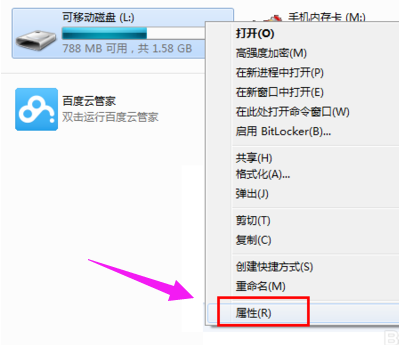
接着在打开的“属性”窗口中,切换至“工具”选项卡,点击“查错 开始检查”按钮。#f#
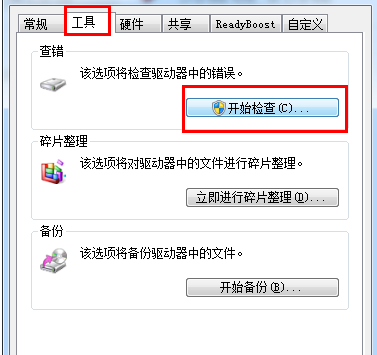
在弹出的窗口中,勾选 两项,并点击“开始”按钮来尝试修复U盘写保护错误。
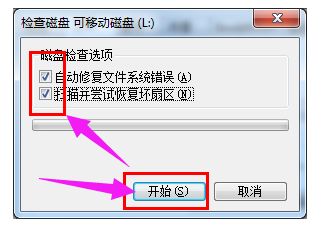
对U盘执行重置操作:
上网搜索并下载“USBOOT”程序。由于该程序执行U盘的修复操作具有一定的危险性,因为如有可能,做好U盘相关数据的备份工作。
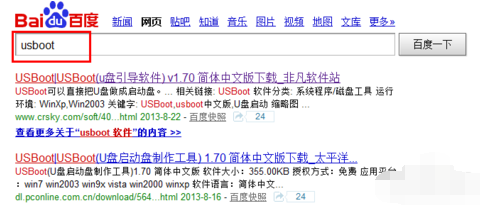
运行USBOOT程序,选择选择要修复的U盘,然后点击“选择工作模式”下拉列表,从中选择“用0重置参数”项。
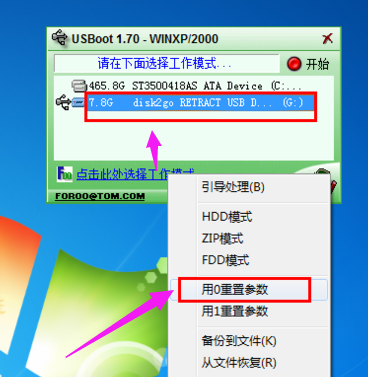
接着点击“开始”按钮就可以对U盘执行重置操作啦。
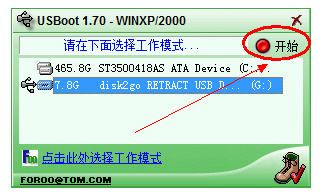
以上就是windows10系统中u盘被写保护怎么解除的介绍了,有需要的用户,可参照以上的方法进行操作。
声明:本文内容来源自网络,文字、图片等素材版权属于原作者,平台转载素材出于传递更多信息,文章内容仅供参考与学习,切勿作为商业目的使用。如果侵害了您的合法权益,请您及时与我们联系,我们会在第一时间进行处理!我们尊重版权,也致力于保护版权,站搜网感谢您的分享!






